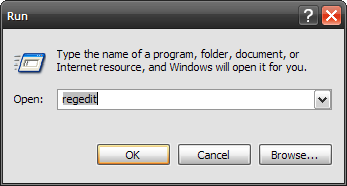Keď prvýkrát získate lesklý nový počítač so systémom Windows 7,zadaním niečoho do vyhľadávacieho poľa ponuky Štart sa okamžite vráti presne to, čo chcete - ale čo keď si už vybudujete veľa súborov? Má tendenciu byť naozaj pomalý, ale tu je návod, ako to opraviť.
Poznámka: predpokladáme, že program Čistenie disku už pravidelne používate, prípadne ste už nastavili program CCleaner na čistenie počítača podľa plánu. Stále pomaly? Pokračujte v čítaní.
Vytvorte ponuku Štart Vyhľadávať iba aplikácie
Prvá vec, ktorú môžete urobiť, je zmeniť začiatokVyhľadávacie pole ponuky, ak chcete vyhľadávať iba prostredníctvom aplikácií v ponuke Štart a nie hľadať dokumenty, obrázky, e-maily a prechádzať históriou internetu.
Choďte na panel úloh a vyberte položky ponuky Štart kliknutím pravým tlačidlom myši na položku Štart gule a výberom položky Vlastnosti a potom kliknite na položku Prispôsobiť.

Teraz v zozname prejdite nadol, kým nenájdete výraz „Vyhľadávať ďalšie súbory a knižnice“, ktorý by ste mali nastaviť na možnosť „Nehľadávať“.

Poznámka: Túto zmenu vykonajte iba v prípade, ak nechcete hľadať dokumenty, obrázky atď. z vyhľadávacieho poľa ponuky Štart.
Zvýšením rýchlosti vyhľadávania vylepšením miest vyhľadávania
Druhým spôsobom môžete vylepšiť ponuku ŠtartVyhľadávacie pole na prácu trochu rýchlejšie je iba vyčistenie miest, ktoré indexujete, takže do indexu je zahrnutých menej súborov. Toto všetko nebude magicky zlepšovať všetko, ale určite vám pomôže, ak máte veľa a veľa súborov, ktoré sú indexované.
Otvorte možnosti indexovania, ktoré môžete ľahko nájsť vo vyhľadávacom poli ponuky Štart a potom kliknite na tlačidlo Upraviť v dolnej časti okna.
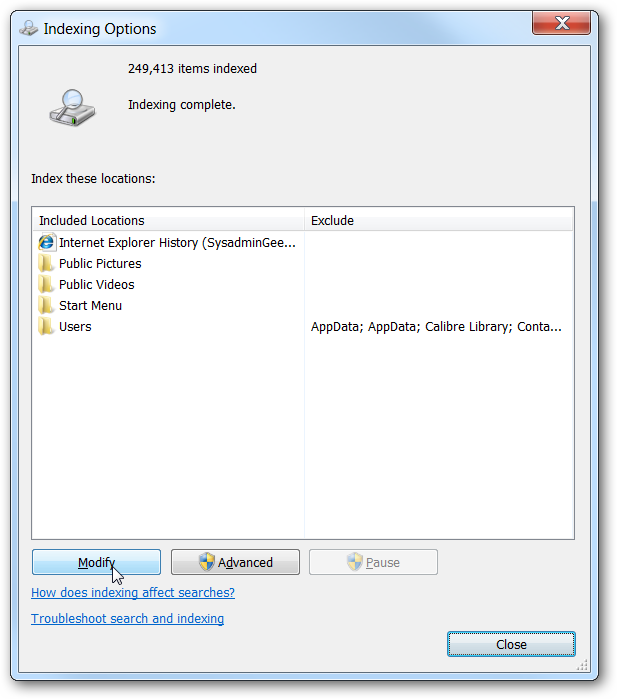
Teraz budete môcť indexovať vylepšiťmiesta - ak máte adresáre s množstvom a množstvom súborov, ktoré už nikdy nebudete musieť prehľadávať, pravdepodobne by ste ich mali z vyhľadávania odstrániť. Napríklad mám niekoľko adresárov kódov, v ktorých je 10 000 súborov, takže som sa ich zbavil.

Majte na pamäti, že ak odstránite položky zindex, odstraňujete ich z celého indexu - takže ak máte priečinok s dokumentmi, ktorý často prehľadávate v Prieskumníkovi systému Windows, pravdepodobne by ste ho mali nechať povolený.
Poznámka: Po vykonaní tejto zmeny bude musieť systém Windowsvykonajte vyčistenie indexu, aby ste okamžite neuvidili výsledky. V závislosti od toho, koľko súborov máte v indexe, môže to chvíľu spomaliť počítač na chvíľu, pretože systém Windows tieto súbory odstráni z indexu. Po dokončení by však malo byť vyhľadávanie v ponuke Štart o niečo rýchlejšie.